【UltraISO制作U盘启动盘下载】UltraISO制作U盘启动盘工具电脑正式版下载 特别版
UltraISO制作U盘启动盘软件介绍
UltraISO制作U盘启动盘工具电脑版是一款十分好用的系统启动盘制作软件,一款能够轻松让每一个用户在电脑上快速制作,让快速将U盘制作成启动盘。UltraISO制作U盘启动盘体积轻巧,功能强大,不像网上那些启动盘制作工具一样,特别的大,内置的拉近特别的多,让你能够轻松安装win系统。
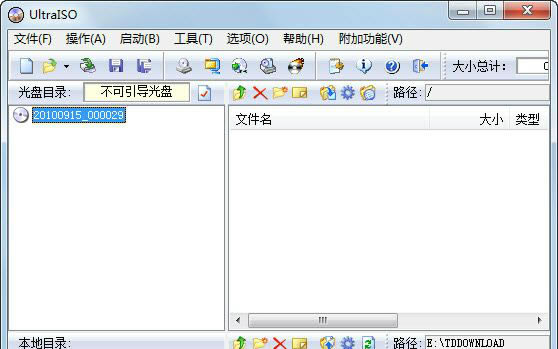
UltraISO制作U盘启动盘软件特色
1.从CD-ROM制作光盘的映像文件。
2.将硬盘、光盘、网络磁盘文件制作成各种映像文件。
3.从ISO文件中提取文件或文件夹。
4.编辑各种映像文件(如Nero Burning ROM、Easy CD Creator、Clone CD 制作的光盘映像文件)。
5.UltraISO软碟通可以制作可启动ISO文件。
1) 新ISO文件处理内核,更稳定、高效
2)超强还原功能,可以准确还原被编辑文件,确保ISO文件不被损坏
3)可制作1.2M/1.44M/2.88M软盘仿真启动光盘
4)完整的帮助文件(CHM格式)
5)实现重新打开文件列表功能
6)支持Windows 2000下制作光盘映像文件
7)修正刻盘后有时出现目录不能打开错误。使用UltraISO,你可以随心所欲地制作/编辑光盘映像文件,配合光盘刻录软件烧录出自己所需要的光碟。
6.制作和编辑音乐CD文件
ultraiso制作u盘启动盘怎么安装win10
一、U盘装系统的三个步骤:
U盘安装Win10系统整个过程分三步,虽说讲的很多,但其实操作都不难,只是为了让电脑小白用户也能看得懂,必需详细一些。
1、制作原版系统U盘
2、如何启动制作好的系统U盘
3、安装win10系统
U盘安装原版Win10,方法和安装原版win7操作也是一样的,只不过系统不同,安装界面有点不同而已。
二、准备工作
1、U盘启动制作工具——软碟通(UltraISO)
2、Win10原版系统镜像文件(ISO格式)
3、U盘一个,容量需要8GB以上(因为Win10镜像文件就超过4GB,因此U盘必须8GB或更大)
下面我们正式U盘安装Win10系统环节。
第一步、制作原版win10系统U盘
1、首先将U盘插入电脑USB接口,然后运行打开UltraISO软碟通工具,点击顶部菜单中的「文件」->「打开」,如图所示。

2、然后打开找到我们下载的win10系统镜像文件,再点击启动,写入硬盘映像,更改写入方式为USB-HDD+ v2,最后点击写入即可,操作步骤如下图所示。
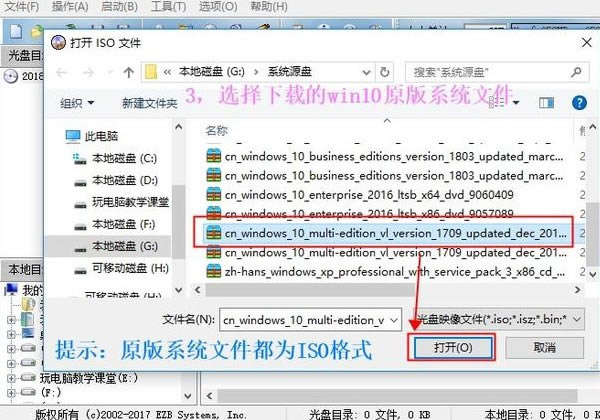
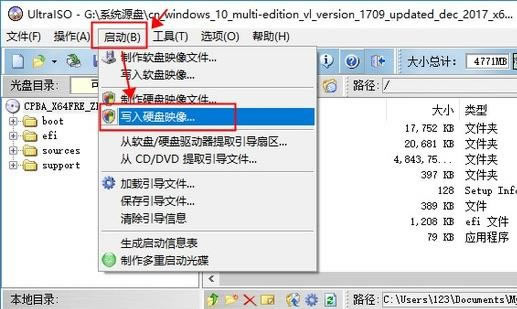
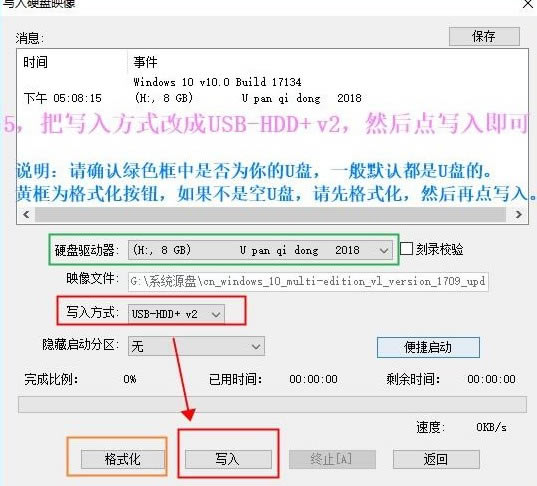
3、接下来等待完成系统镜像写入启动U盘即可,写入完成后就说明原版系统U盘已经做好了,如图所示。
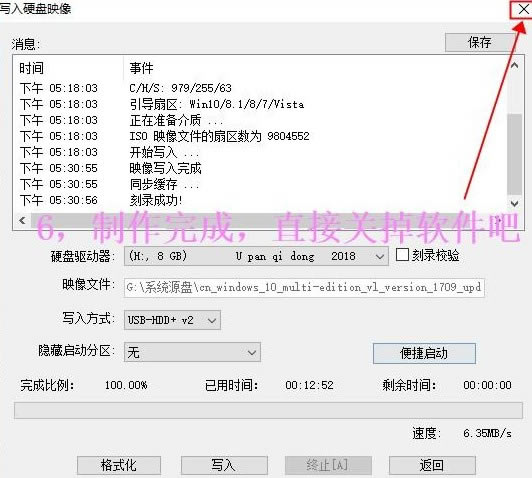
……
点击下载系统软件 >>本地高速下载
点击下载系统软件 >>百度网盘下载